妙用邮件合并群发工资条
邮件群发设置-工资条范文
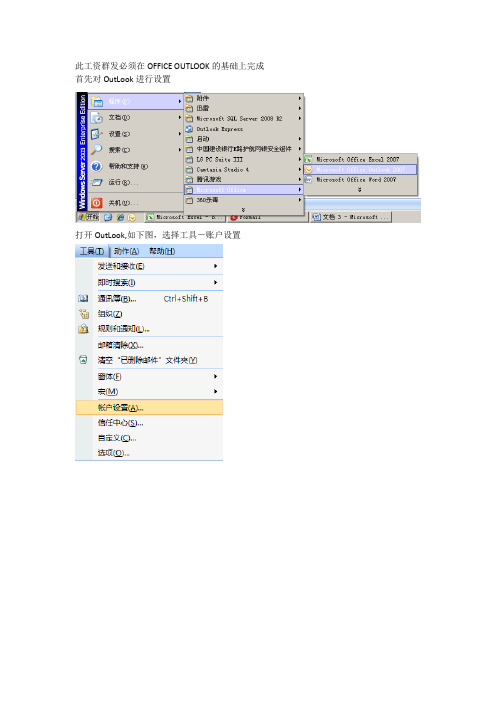
此工资群发必须在OFFICE OUTLOOK的基础上完成首先对OutLook进行设置
打开OutLook,如下图,选择工具-账户设置
OutLook设置完成。
为了保证能够正常收发邮件,建议用此账号直接收发邮件,以确保此账号设置正确。
首先建立如下格式工资表并保存,注意第一行只能是工资标题,且在工资条中有一列显示需要发送邮件的邮件地址。
打开WORD,首先编制如下图样式,此样式为发给员工的工资表格式
点击“邮件-开始邮件合并-电子邮件”
点击后,再点击“选择收件人-使用现有列表“
在选择工资表文档,并选择对应的页签,如下
将光标接入编号下,需要插入的具体值,选择手稿合并域-具体域
完成后如下图
点击“预览结果”可看刚才所设置的结果,点预览结果后的可查看第2条,第3条等信息
设置完成后点击“完成并合并-发送电子邮件”
在收件人列表中,选择电子邮件所在列,输入主题及邮件格式
点击“确定”完成发送,只要网络和OUTLOOK设置正确,即已发送出去了。
检查是否发送邮件,可打开OUTLOOK,在已发邮件中可看到工资条中所要发送的邮件,如果网络较慢,会在发件箱中。
下图是测试后,在本机收到的邮件样式
邮件合并后出现小数点数据很长,就选中这个小数点后面变长了的地方用鼠标右键点击出现的“切换域代码”,在已经存在的域代码后面的反括号内输入\#"0.00”(注意是在英文输入格式下)后右击鼠标选“更新域代码”就可以了。
如果只想保留一位小数点就只输入\#"0.0”。
邮件合并高级用法
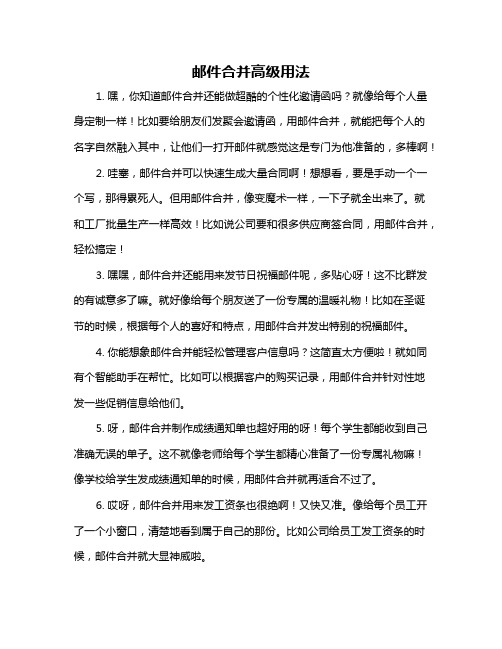
邮件合并高级用法1. 嘿,你知道邮件合并还能做超酷的个性化邀请函吗?就像给每个人量身定制一样!比如要给朋友们发聚会邀请函,用邮件合并,就能把每个人的名字自然融入其中,让他们一打开邮件就感觉这是专门为他准备的,多棒啊!2. 哇塞,邮件合并可以快速生成大量合同啊!想想看,要是手动一个一个写,那得累死人。
但用邮件合并,像变魔术一样,一下子就全出来了。
就和工厂批量生产一样高效!比如说公司要和很多供应商签合同,用邮件合并,轻松搞定!3. 嘿嘿,邮件合并还能用来发节日祝福邮件呢,多贴心呀!这不比群发的有诚意多了嘛。
就好像给每个朋友送了一份专属的温暖礼物!比如在圣诞节的时候,根据每个人的喜好和特点,用邮件合并发出特别的祝福邮件。
4. 你能想象邮件合并能轻松管理客户信息吗?这简直太方便啦!就如同有个智能助手在帮忙。
比如可以根据客户的购买记录,用邮件合并针对性地发一些促销信息给他们。
5. 呀,邮件合并制作成绩通知单也超好用的呀!每个学生都能收到自己准确无误的单子。
这不就像老师给每个学生都精心准备了一份专属礼物嘛!像学校给学生发成绩通知单的时候,用邮件合并就再适合不过了。
6. 哎呀,邮件合并用来发工资条也很绝啊!又快又准。
像给每个员工开了一个小窗口,清楚地看到属于自己的那份。
比如公司给员工发工资条的时候,邮件合并就大显神威啦。
7. 哇哦,邮件合并做问卷调查后的反馈也很好用呢!让每个参与调查的人都觉得被重视。
就好像在和他们一个个亲切交谈!比如调查结束后,根据不同的回答,用邮件合并给他们发送对应的反馈。
8. 嘿呀,邮件合并用来制作活动门票也超赞的啊!每个人都有自己独一无二的那张票。
像给每个人发了一把通向快乐活动的钥匙!比如说一场大型音乐会,用邮件合并制作个性化门票。
9. 邮件合并的高级用法多到超乎想象呀!它真的是个超厉害的工具,能帮我们节省时间和精力,提高效率和质量。
只要用心去发现和运用,就能让我们的工作和生活变得更便利、更精彩!。
补充资料——使用邮件合并功能发送工资条(附加)
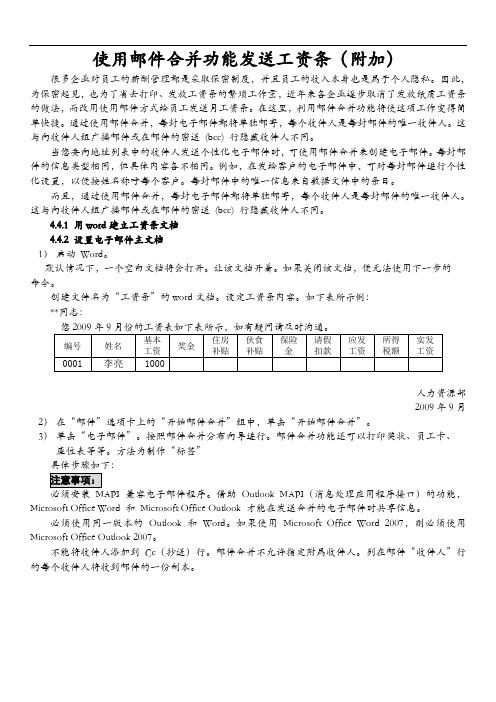
使用邮件合并功能发送工资条(附加)很多企业对员工的薪酬管理都是采取保密制度,并且员工的收入本身也是属于个人隐私。
因此,为保密起见,也为了省去打印、发放工资条的繁琐工作量,近年来各企业逐步取消了发放纸质工资条的做法,而改用使用邮件方式给员工发送月工资条。
在这里,利用邮件合并功能将使这项工作变得简单快捷。
通过使用邮件合并,每封电子邮件都将单独邮寄,每个收件人是每封邮件的唯一收件人。
这与向收件人组广播邮件或在邮件的密送(bcc) 行隐藏收件人不同。
当您要向地址列表中的收件人发送个性化电子邮件时,可使用邮件合并来创建电子邮件。
每封邮件的信息类型相同,但具体内容各不相同。
例如,在发给客户的电子邮件中,可对每封邮件进行个性化设置,以便按姓名称呼每个客户。
每封邮件中的唯一信息来自数据文件中的条目。
而且,通过使用邮件合并,每封电子邮件都将单独邮寄,每个收件人是每封邮件的唯一收件人。
这与向收件人组广播邮件或在邮件的密送(bcc) 行隐藏收件人不同。
4.4.1 用word建立工资条文档4.4.2 设置电子邮件主文档1)启动Word。
默认情况下,一个空白文档将会打开。
让该文档开着。
如果关闭该文档,便无法使用下一步的命令。
创建文件名为“工资条”的word文档。
设定工资条内容。
如下表所示例:**同志:您2009年9月份的工资表如下表所示,如有疑问请及时沟通。
人力资源部2009年9月2)在“邮件”选项卡上的“开始邮件合并”组中,单击“开始邮件合并”。
3)单击“电子邮件”。
按照邮件合并分布向导进行。
邮件合并功能还可以打印奖状、员工卡、座位表等等。
方法为制作“标签”具体步骤如下:兼容电子邮件程序。
借助Outlook MAPI(消息处理应用程序接口)的功能,Microsoft Office Word 和Microsoft Office Outlook 才能在发送合并的电子邮件时共享信息。
必须使用同一版本的Outlook 和Word。
使用Word文档的邮件合并功能进行群发邮件
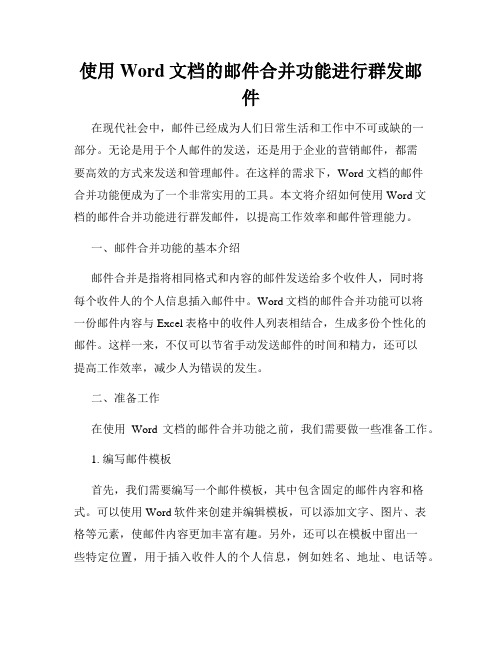
使用Word文档的邮件合并功能进行群发邮件在现代社会中,邮件已经成为人们日常生活和工作中不可或缺的一部分。
无论是用于个人邮件的发送,还是用于企业的营销邮件,都需要高效的方式来发送和管理邮件。
在这样的需求下,Word文档的邮件合并功能便成为了一个非常实用的工具。
本文将介绍如何使用Word文档的邮件合并功能进行群发邮件,以提高工作效率和邮件管理能力。
一、邮件合并功能的基本介绍邮件合并是指将相同格式和内容的邮件发送给多个收件人,同时将每个收件人的个人信息插入邮件中。
Word文档的邮件合并功能可以将一份邮件内容与Excel表格中的收件人列表相结合,生成多份个性化的邮件。
这样一来,不仅可以节省手动发送邮件的时间和精力,还可以提高工作效率,减少人为错误的发生。
二、准备工作在使用Word文档的邮件合并功能之前,我们需要做一些准备工作。
1. 编写邮件模板首先,我们需要编写一个邮件模板,其中包含固定的邮件内容和格式。
可以使用Word软件来创建并编辑模板,可以添加文字、图片、表格等元素,使邮件内容更加丰富有趣。
另外,还可以在模板中留出一些特定位置,用于插入收件人的个人信息,例如姓名、地址、电话等。
2. 创建收件人列表其次,我们需要准备一个Excel表格,其中包含收件人的个人信息。
在表格中,可以创建多列来分别存储姓名、邮箱地址、电话号码等信息。
确保表格中的列名与邮件模板中设置的位置相对应,方便后续的信息插入。
三、使用邮件合并功能进行群发邮件当准备工作完成后,我们就可以使用Word文档的邮件合并功能进行群发邮件了。
下面是具体的操作步骤。
1. 打开Word软件,创建或打开之前保存的邮件模板。
2. 进入"邮件合并"选项卡,在"开始邮件合并"组中选择"开始邮件合并向",在下拉菜单中选择"电子邮件"。
3. 选择"使用现有列表",然后点击"浏览"按钮选择之前准备好的Excel表格,点击"打开"。
利用邮件合并功能自动发送工资条(邮件)(excel+word+outlook)

利用邮件合并功能自动发送工资条(邮件)(excel+word+outlook)中科院软件中心邹立刚日常工作中,发放工资条是个较为繁琐的事情,且纸质工资条保密性较差,虽然很多公司已经上了ERP、OA,但如需集成工资条发送功能,其开发费用也不菲,少则几万,多则数十万。
本文通俗易懂,简单易学,着重介绍了word的邮件合并功能,结合excel、outlook 的使用,使人事、财务人员快速掌握自动发送工资条的方法,极大地提高了工作效率。
该方法也可用于自动发送请柬、贺卡,请广大读者自行研究。
本文所用软件均为office系列2003版。
本文属于原创,请转载者标明出处。
一、用excel制作工资表首先用excel做一张工资表,假如做一张非常简单的工资表如下(记得一定要有邮箱一列,否则一会儿就没办法发邮件了):做好后,存为《11月工资表》。
二、用word执行邮件合并打开word,选择工具——信函与邮件——邮件合并。
(1)这时右侧会出现提示操作“选择文档类型”。
因为要发邮件的,所以这里我们选择“电子邮件”,然后点击下一步:正在启用文档。
(2)出现“选择开始的文档”,我们选“使用当前文档”,然后点击“下一步:选择收件人”。
(3)出现“选择收件人”。
我们选“使用现有列表”,选“浏览”,我们可以把刚才做的excel文档“11月工资表”导入进来。
然后点击“下一步:撰写电子邮件”。
(4)这时出现“撰写电子邮件”。
A.我们先不要管它,先到word文档里面写上要给大家发的邮件。
比如象下面这样写(注意这个是直接写到当前的word文档里面的)感谢您对本公司做出的贡献和努力。
现向您发送07年11月的工资条。
本月您的工资明细为:应发合计:扣税额:实发合计:B.这样一个简单的工资邮件就写好了。
然后回到“撰写电子邮件”,插入我们需要的内容。
在“撰写电子邮件”中选择“其他项目”,出现对话框“插入合并域”。
下面有几列:F1F2F3F4F5其实这里面的F1-5对应的就分别是员工的姓名、应发合计、扣税额、实发合计和电子邮件。
如何用邮件批量发放工资条

如何用邮件批量发放工资条又快到月底了,制作工资条是件非常麻烦的事,做财务都知道如果一个一个的分别发送邮件工资条到每个人邮箱的话是件很费时费力的事情,如果单单几个人还好,要是有几十号人,几百号人,那工作量是相当的可观。
笔者也有感同深受,那是个非常枯燥又烦锁的工作。
现在向大家推荐款比较实用的批量制作批量分发工资条的软件,那是相当的省时省力。
是什么样的软件让笔者有这样的感慨了,听咱来把制作步骤慢慢道来。
首先,当然你有一份已经制作好的全公司的Excel格式工资总单,如下图:《xx公司员工工资总清单.xls》,如下图,第一行为标题行,用来说明每项数值名称,最重要的一点,每行都有一个与之对应的邮箱地址。
(图1)接下来,咱就来介绍一下,如何让笔者认为省时省力的工具了,首选是一款名叫:GoGoMail 2010工具软件,这个软件你可以在百度搜索GoGoMail 2010就可以得到,该工具软件提供了多种实用助手,用于配合我们去将不同的Excel数据进行拆分,然后生成每个人的工资信息,它提供了2种不同的方式邮件格式,一种是以邮件附件的方式一种是以邮件正文方式该软件的主界面:现在我们先来介绍一下,以邮件附件的方式发送工资。
1.首先,我们点击 GoGoMail主界面的Excel-工资条处理向导,会弹出 Excel工资条处理向导对话框,如图点击一下浏览(B)按钮,出现让你选择要处理的Excel文件,如图选中,要处理的公司员工工资总清单的,出现以下对话框接下来,我们点击一下,将出现以下对话框,我们选择好我们相关条件后,点击完成,软件就开始自动进行分配等提示工资条处理完毕后,即完成了要发送的工资条的自动制作点击确认 ,返回到已处理好的工资条列表中,如图这样就完成了整个工资条的制作,当然,大家收到的邮件附件都是各自工资条,接下来了,我们要对正文写些什么点击编辑邮件,输入邮件的主题及邮件正文后,保存即可现在我们就可以点击,开始发送了,就完成了整个工资条的快速分发。
如何以邮件形式给员工发送工资条
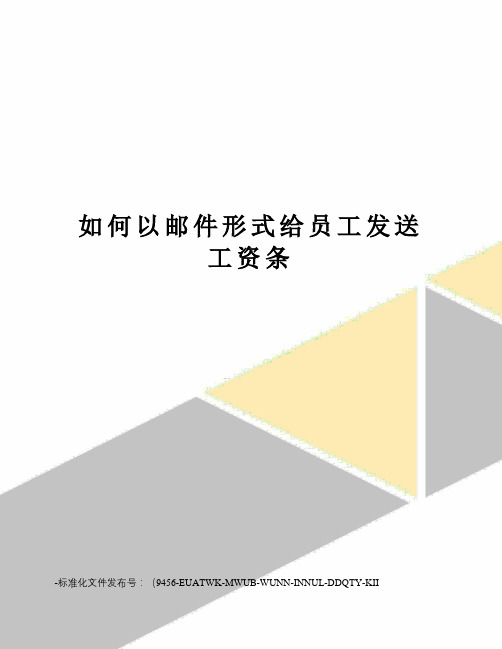
如何以邮件形式给员工发送工资条-标准化文件发布号:(9456-EUATWK-MWUB-WUNN-INNUL-DDQTY-KII如何以邮件形式给员工发送工资条第一步:建立excel版的工资表,把工资表中的数据单元格格式选择为“货币”保留两位小数位。
第二步:建立一个WORD文件,文件内容为发给员工的邮件内容,如下:XXX :您好!Xxxx年x月工资明细如下,请注意查收。
如果您在工资方面有任何疑问,请与人力资源部某某联系。
人力资源部Xxxx 年x月x日第三步:检查Outlook邮箱是否可用(该邮箱为office自带邮箱,可在“开始”菜单内打开)。
第四步:邮件合并1、在WORD文件上点击“工具”/“信函与邮件”/“邮件合并向导”;2、在右侧上部“邮件合并”栏中,选择“电子邮件”;3、在右侧下部选择“下一步:正在启动文档”;4、在右侧上部“想要如何设置信函” 中选择“使用当前文档”;5、在右侧下部选择“下一步:选取收件人”;6、在右侧上部“选择收件人” 中选择“使用现有列表”;7、在右侧中部选择“浏览”,在弹出的“选取数据源”窗口中,找到你第二步建的excel文件,在弹出的“选择列表”中选择有工资数据的“表”;8、弹出的“邮件合并收件人”窗口,是所有员工的数据,应该与你的工资表一致。
每行前边的“√”,代表你选择给“他”发邮件;如果不给他发邮件,请点击取消“√”;9、上一步“确定”之后,在右侧下部选择“下一步:撰写电子邮件”;10、用鼠标光标,点击(或放在)WORD文件内容你需要插入信息的位置,比如,你需要在“:”前边插入每个人的姓名,请把光标点击放在放“:”前面的位置,然后在右侧上部“撰写信函”栏选择“其他项目”。
弹出的窗口“插入合并域”选择“姓名”/“插入”;然后选择“关闭”。
再把光标放到下一个要插入的地方,比如“工资标准”下面,然后同样选择“其他项目”选择“工资标准”然后“插入”,后面的项目,一样的操作方法。
Excel邮件群发工资条,全看这个套路
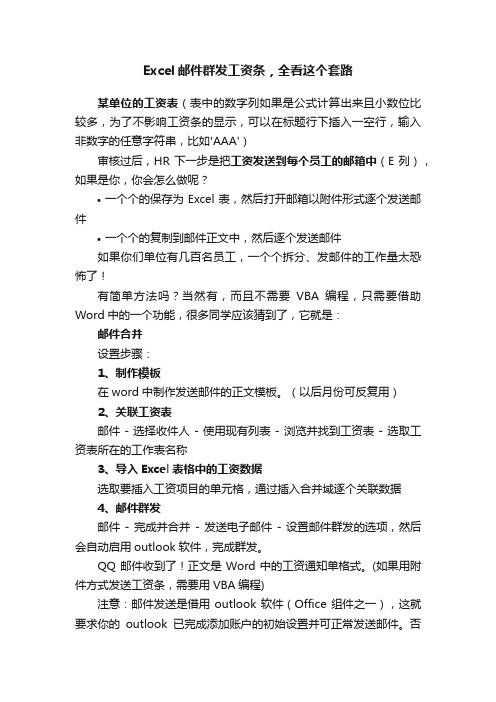
Excel邮件群发工资条,全看这个套路某单位的工资表(表中的数字列如果是公式计算出来且小数位比较多,为了不影响工资条的显示,可以在标题行下插入一空行,输入非数字的任意字符串,比如'AAA')审核过后,HR下一步是把工资发送到每个员工的邮箱中(E列),如果是你,你会怎么做呢?•一个个的保存为Excel表,然后打开邮箱以附件形式逐个发送邮件•一个个的复制到邮件正文中,然后逐个发送邮件如果你们单位有几百名员工,一个个拆分、发邮件的工作量太恐怖了!有简单方法吗?当然有,而且不需要VBA编程,只需要借助Word中的一个功能,很多同学应该猜到了,它就是:邮件合并设置步骤:1、制作模板在word中制作发送邮件的正文模板。
(以后月份可反复用)2、关联工资表邮件 - 选择收件人 - 使用现有列表 - 浏览并找到工资表 - 选取工资表所在的工作表名称3、导入Excel表格中的工资数据选取要插入工资项目的单元格,通过插入合并域逐个关联数据4、邮件群发邮件 - 完成并合并 - 发送电子邮件 - 设置邮件群发的选项,然后会自动启用outlook软件,完成群发。
QQ邮件收到了!正文是Word中的工资通知单格式。
(如果用附件方式发送工资条,需要用VBA编程)注意:邮件发送是借用outlook软件(Office组件之一),这就要求你的outlook已完成添加账户的初始设置并可正常发送邮件。
否则是无法发送工资条的。
(怎么添加outlook账户?不会用outlook 可不是一个合格的HR。
由于篇幅有限,同学们问百度吧)重要:下月工资表更新后,如果表格位置不变,只需要在Word 中点击发送邮件即可。
- 1、下载文档前请自行甄别文档内容的完整性,平台不提供额外的编辑、内容补充、找答案等附加服务。
- 2、"仅部分预览"的文档,不可在线预览部分如存在完整性等问题,可反馈申请退款(可完整预览的文档不适用该条件!)。
- 3、如文档侵犯您的权益,请联系客服反馈,我们会尽快为您处理(人工客服工作时间:9:00-18:30)。
妙用邮件合并群发工资条
WORD有一些我们不大使用的功能,但是这些功能有的非常实用。
如邮件合并。
工资条这种每个人不一样,为了保密,当然不能群发。
下面就介绍一下我用WORD2007的邮件合并功能给员工发放工资邮件的方法吧。
当然,邮件合并不只是用于群发工资条,用于通知等的邮件群发,都非常实用。
邮件合并的前提:须使用OUTLOOK。
其他的如foxmail是不能实现这个功能的。
第一步:建立excel版的工资表,审核无误。
(这一步对于每个做工资的人来说,就不用细说了吧,每月做一次)
注意:同时要有每个人的EMAIL,千万别搞错了,否则就发给别人了!!
第二步:建立一个WORD文件,文件内容就是以后你发给员工的一封信。
您好!
您2010年月份工资明细如下,请注意查收。
应发项
1、固定工资:
2、绩效工资:
3、奖金:
4、税前扣除(考勤等):
代扣项
1、代扣五险一金:
2、代扣个调税:
3、个税汇算清缴:
1、其它扣除项(税后):
如果您在工资方面有任何疑问,请与人力资源部联系。
注意:这个文件就是以后发给每个人的邮件内容,由于人的不同,所以详细的数据也不同,这些不同的地方请全部空出来,接下来的步骤就要解决这个问题。
第三步:邮件合并
好了,现在进入关键了!
请保持第二步和第三步的文件是打开状态,然后按以下步骤做:
1、
在WORD文件上点击“工具”/“信函与邮件”/“邮件合并向导”;(注意,可能由于WORD的版本不同,请大家参考执行)
2、
在右侧上部“邮件合并”栏中,选择“电子邮件”
3、
在右侧下部选择“下一步:正在启动文档”
4、
在右侧上部“想要如何设置信函”中选择“使用当前文档”
5、
在右侧下部选择“下一步:选取收件人”
6、
在右侧上部“选择收件人”中选择“使用现有列表”
7、
在右侧中部选择“浏览”,在弹出的“选取数据源”窗口中,找到你第二步建的excel文件,在弹出的“选择列表”中选择有工资数据的“表”
8、
弹出的“邮件合并收件人”窗口,是所有员工的数据,应该与你的工资表一致。
每行前边的“√”,代表你选择给“他”发邮件;如果不给他发邮件,请点击取消“√”
9、
上一步“确定”之后,在右侧下部选择“下一步:撰写电子邮件”
10、
用鼠标光标,点击(或放在)WORD文件内容你需要插入信息的位置,比如,你需要在“你好”前边插入每个人的姓名,请把光标点击放在放“姓名”的位置,然后在右侧上部“撰写信函”栏选择“其他项目”。
弹出的窗口“插入合并域”选择“姓名”/“插入”(可以这么理解,这一步是在excel文档和word文档间建立“链接”关系);然后选择“关闭”。
以环节反复多次,你就可以把word 文档中所有需要合并(或叫链接也好)的内容全部“插入”了内容。
(记住了,每次都要先把光标放在需要插入的位置上再进行)如下:
«姓名»«称谓»
您好!
您2010年月份工资明细如下,请注意查收。
应发项«当月应发工资»
1、固定工资:«当月应发固定工资»
2、绩效工资:«绩效工资应发数»
3、奖金:
4、税前扣除(考勤等):«税前扣除项»
代扣项
1、代扣五险一金:«个人社保及公积金合计21»
2、代扣个调税:«个调税小计»
3、个税汇算清缴:«汇算清缴»
1、其它扣除项(税后):«税后扣除项»
如果您在工资方面有任何疑问,请与人力资源部联系。
11、
在右侧下部选择“下一步:预览电子邮件”,这时wodr文件就出现了你工资表中第一个人的名字和信息了!(马上大功告成了!)右上部的“《”“》”的按钮,你可以检查不同员工的邮件内容是否正确。
注意,如果类似于“税后工资”这一栏出现奇怪的长数字,比如,本应税后工资是“1234.56”,但WORD文件中出现的是“1234.560000000001”,请在第二建立的excel文件中的此列进行设置:右键点击选中的列,选择“设置单元格格式”,在弹出的窗口中选择“货币”,基本可以解决了。
保存这个文件,重新操作以上各步骤。
12、
如果没有问题,可以继续进行下一步了。
请选择右侧下部“下一步:完成合并”,再接下来在右侧下部选择“下一步:完成合并”
13、
右侧上部选择“电子邮件”,会弹出窗口“合并到电子邮件”。
请在“收件人”栏点击“▼”,从下拉列表中选择“邮件(也就是文件中存邮件地址的那一列)”;在“主题”上写“2010年某月工资”
14、
请检查,网线是否联接,先拔下来吧。
呵呵。
15、
请接13步,点击“确定”,这时,邮件就一封接一封的开始发了。
这时可以到发件箱中看一看,这是不你要发出去的邮件,是不是你要发给的人,如果没问题,插上网线,工资条就都发出去了。
注意:
第一次发工资条时,请先测试一下,把工资信息全部替换成测试数据,并在邮件中告知员工,这是测试数据,不是你的真实工资。
请员工检查核对,所收邮件是否是自己的信息,并回复人力资源部。
全部确认无误后,再发真实邮件。
由于时间有限,此文件未经认真校对和排版,请大家见谅。
在此感谢/viewthread.php?tid=5880文章,如果没有
相关专业指导,我不知什么时候才能找到这个好方法。
如果这个方法解决了你的难题,请记住这样一个道理:没有解决不了的问题,只有你想不想解决。
还有一个想法,就是希望大家能把自己工作中的一些好方法整理后,不吝与朋友友共享,只有“分享、实践、提高、总结”这样不断的循环往复,我们这一代HR从业者才能快速进步。
